В этой статье обсуждается отсутствие поддержки 16-битных компонентов, 16-битных процессов или 16-битных приложений в x64-версиях Windows.
Применяется к: Окно 10 — все выпуски, Windows Server 2012 R2
Исходный номер КБ: 896458
Сводка
X64-версии Windows не поддерживают 16-битные программы, 16-битные процессы или 16-битные компоненты. Однако 64-битные версии Windows распознать некоторые 16-битные установщики и автоматически преобразовать 16-битный установщик в 32-битный установщик.
Дополнительная информация
Чтобы запустить 16-битную программу или 32-битную программу, использующую 16-битные процессы или 16-битные компоненты, необходимо установить программу на 32-битную версию Windows. Чтобы запустить такую программу, можно установить 32-битную версию Windows в конфигурации с двумя загрузками с 64-битной версией Windows. Затем можно перезапустить компьютер в 32-битную версию Windows и установить 16-битную или 32-битную программу, использующую 16-битные процессы или 16-битные компоненты.
Неподдерживаемое 16-разрядное приложение
32-битная версия Windows должна быть установлена на отдельном диске или отдельном физическом жестком диске для правильной работы. Если вы установите 32-битную версию Windows и 64-битную версию Windows на том же диске, компьютер может перестать отвечать.
Необходимо обновить критически важные 32-битные программы до 64-битной версии, чтобы в полной мере использовать 64-битное оборудование и 64-битную версию Windows.
Техническая поддержка Windows x64
Производитель оборудования предоставляет техническую поддержку и помощь для выпусков Microsoft Windows x64. Производитель оборудования предоставляет поддержку, поскольку Windows x64 была включена в ваше оборудование. Производитель оборудования мог настроить установку Windows x64 с уникальными компонентами.
Уникальные компоненты могут включать определенные драйверы устройств или могут включать необязательные параметры для максимальной производительности оборудования. Корпорация Майкрософт предоставит необходимую помощь, если вам потребуется техническая помощь с Windows x64. Однако вам может потребоваться связаться с производителем напрямую. Ваш производитель лучше всего может поддерживать программное обеспечение, установленное производителем на оборудовании.
Чтобы иметь возможность запускать в современных версиях Windows старые 16-битные приложения, необязательно использовать эмуляторы, та же Windows 10, к примеру, вполне корректно работает с 16-битными программами, причем даже без необходимости использования режима совместимости. Но если так, чем тогда объяснить ошибку «Файл является 16-рразрядным приложением. У вас нет разрешений на выполнение 16-разрядных приложений» ?
Причина очень проста и указывается в окне ошибки — у вас действительно отсутствуют права на запуск исполняемых файлов 16-разрядных программ.

🚩 Неподдерживаемое 16-разрядное приложение
В свою очередь, причина отсутствия прав заключается в том, что системный администратор (на корпоративном компьютере) или сборщик операционной системы отключил эту возможность.
Если вы хотите запускать в Windows 10 или 11 16-битные программы, операционную систему нужно будет соответствующим образом сконфигурировать. Если у вас Windows редакции Pro и выше и при этом у вас есть права администратора, получаем разрешение с помощью редактора локальных групповых политик.
Откройте его командой gpedit.msc и перейдите по цепочке настроек, показанных на этом изображении.
![]()
Справа в списке политик найдите настройку «Запрещение доступа к 16-разрядным приложениям» и дважды по ней кликните, чтобы открыть окно свойств.

Активируйте в этом окошке радиокнопку «Не задано» либо «Отключено» и сохраните настройки.

Старое приложение 16 бит должно запуститься в обычном режиме.
Если вы работаете в Windows домашней редакции, вместо редактора локальных политик (в редакции Home его нет) , используйте для отключения настройки редактор реестра.
Открываем его командой regedit и разворачиваем ветку HKLMSOFTWAREPoliciesMicrosoftWindowsAppCompat .
В правой колонке у вас должен быть DWORD -параметр VDMDisallowed со значением 1. Измените его значение на 0 и перезагрузите компьютер.

Если параметр отсутствует, создайте его вручную.
Результат применения твика должен быть аналогичным результату изменения указанной выше политики.
Впервые на моей памяти человек не просто запускает вирусню, но ещё и просит её починить, чтобы работала)
— ленивый вирус попался ему)
Наловят вирусни а потом разобраться не могут)
Я бы на вирусы проверил машину, официальному приложению нет смысла создавать ЕХЕ с такими именами, да ещё в таком количестве. Можно скачать антивирусную утилиту без установки, к примеру Cure it от Dr.Web.
Проверил вот что написало
Ахуеть, я бэкдоров с 15 года не видел. Как вообще смог на хватать столько?
¯_(ツ)_/¯
Сейчас ошибка уже не появляется, dr web cureit и Malwarebytes пишут что все в порядке
Я бы для успокоения прогнался загрузочным Кошмарским ещё.
В базе знаний Kaspersky Rescue Disk 18 вы узнаете, как проверить и вылечить зараженные…
Троян. Причем не факт, что ты его полностью выловил. Запускай на все диски, но учти, что «кряки» тоже может поубивать. Собственно из ломанного ПО ты троян и хватанул, скорее всего.
После использования кейгенов машину всегда стоит проверять чисто на всякий случац а кейген всегда можно и новый скачать .
Какая винда ? Если 10, то просканируй defender-ом
Какой-то майнер возможно, а его блочит винда или антивирус, но он не сдается.
Во времена 16-битных приложений никто даже не знал, что такое майнер. )
Экзешник во временной папке. Я бы на вирусы проверил.
После запуска пк? Качай CCleaner, там открываешь автозапуск, убираешь из автозапуска все подозрительное и начинаешь гуглить что это такое подозрительное в списке автозапуска. Скорее всего нагуглишь, что еще надо и в реестре почистить
да че там гуглить.Там прямым текстом в файле написано.Трояны+бэкдоры
Возможно какой-нибудь вирус или что-то, что работает по его принципам
У тебя где-то в компьютере работает приложение, которое создаёт эти файлы, а потом пытается запустить
Вот можешь залезть в автозагруку, поискать там, что там есть нового и интересного. Или диспетчер задач покрутить на новые неожиданные процессы
Может быть антивирус поможет
Malwarebytes в помощь от вирусни.
Jv16 power tools для чистки реестра.
То есть тебя не смутили вот эти «буковки» и 8ь .EXEшиков
Давай чисти комп. 100% майнера поймал. Небось с какого то левого торента качал.
«Накачают игОр с левых торентов,а потом на вирусы жалуются.Ни чему не учатся и учится не хотят» (с) Сидорович. ред.

Неподдерживаемое 16-разрядное приложение
Добрый день! на 7 винде возникает регулярная ошибка «Неподдерживаемое 16-разрядное приложение» в.
Неподдерживаемое 16-разрядное приложение
Доброго времени суток! Помогите, пожалуйста, разобраться в проблеме. На ПК само по себе.
Неподдерживаемое 16-разрядное приложение
Добрый день, прошу помогите, мучаюсь уже с данной проблемой второй день. Все приложения с этой.

Неподдерживаемое 16-разрядное приложение
Добрый день! на 7 винде возникает регулярная ошибка «Неподдерживаемое 16-разрядное приложение» в.
Что делать, если в Windows 10 запрещен запуск 16-разрядных приложений
Чтобы иметь возможность запускать в современных версиях Windows старые 16-битные приложения, необязательно использовать эмуляторы, та же Windows 10, к примеру, вполне корректно работает с 16-битными программами, причем даже без необходимости использования режима совместимости. Но если так, чем тогда объяснить ошибку «Файл является 16-рразрядным приложением. У вас нет разрешений на выполнение 16-разрядных приложений» ?
Причина очень проста и указывается в окне ошибки — у вас действительно отсутствуют права на запуск исполняемых файлов 16-разрядных программ.
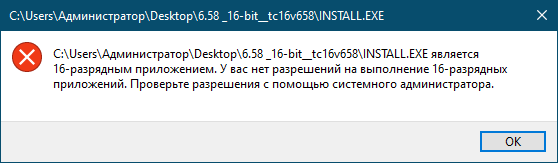
В свою очередь, причина отсутствия прав заключается в том, что системный администратор (на корпоративном компьютере) или сборщик операционной системы отключил эту возможность.
Если вы хотите запускать в Windows 10 или 11 16-битные программы, операционную систему нужно будет соответствующим образом сконфигурировать. Если у вас Windows редакции Pro и выше и при этом у вас есть права администратора, получаем разрешение с помощью редактора локальных групповых политик.
Откройте его командой gpedit.msc и перейдите по цепочке настроек, показанных на этом изображении.
![]()
Справа в списке политик найдите настройку «Запрещение доступа к 16-разрядным приложениям» и дважды по ней кликните, чтобы открыть окно свойств.
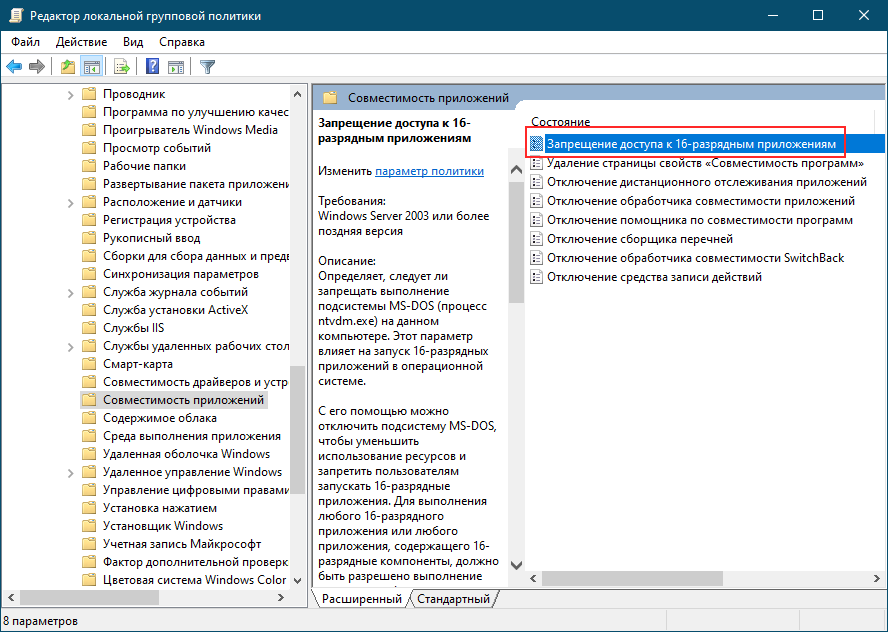
Активируйте в этом окошке радиокнопку «Не задано» либо «Отключено» и сохраните настройки.
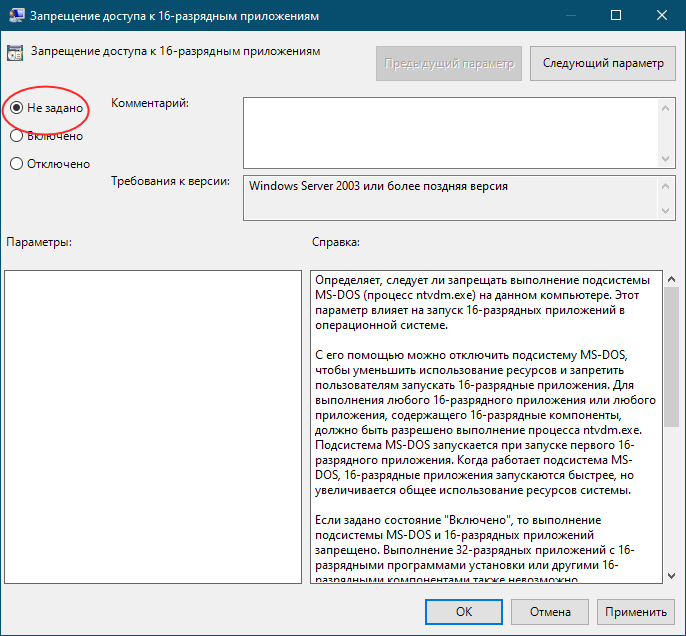
Старое приложение 16 бит должно запуститься в обычном режиме.
Если вы работаете в Windows домашней редакции, вместо редактора локальных политик (в редакции Home его нет) , используйте для отключения настройки редактор реестра.
Открываем его командой regedit и разворачиваем ветку HKLMSOFTWAREPoliciesMicrosoftWindowsAppCompat .
В правой колонке у вас должен быть DWORD -параметр VDMDisallowed со значением 1. Измените его значение на 0 и перезагрузите компьютер.
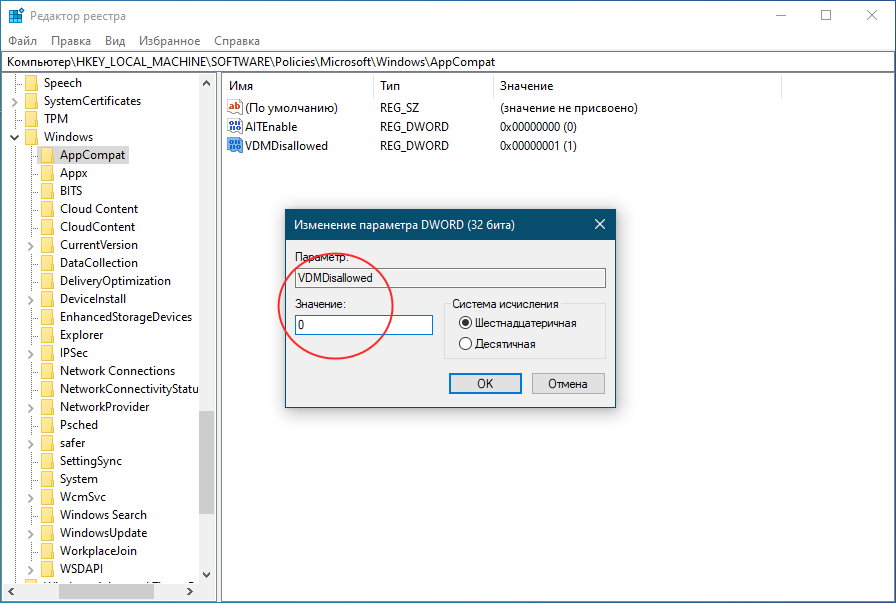
Если параметр отсутствует, создайте его вручную.
Результат применения твика должен быть аналогичным результату изменения указанной выше политики.
Источник: www.white-windows.ru
Исправлено: неподдерживаемая ошибка 16-битного приложения.
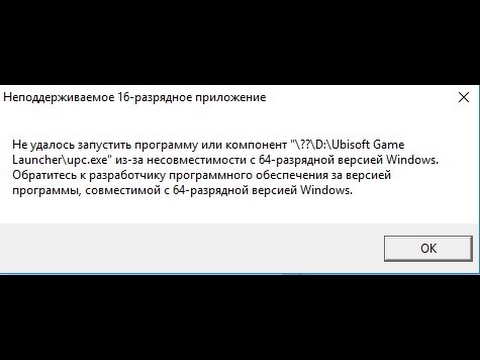
Вероятно, это одна из самых странных ошибок, которые вы можете получить на своем ПК с Windows, и вы, возможно, никогда не узнаете, что ее вызывает, если не устраните проблему, как только начнете ее получать. У этой проблемы есть разные причины, и одна из них даже связана с заражением вашего компьютера вредоносными приложениями.
С другой стороны, программа или приложение, которое вы пытаетесь запустить, могут просто быть несовместимы с вашей операционной системой. Есть и другие вещи, поэтому убедитесь, что вы следуете приведенным ниже инструкциям, чтобы опробовать все возможные сценарии.
Решение 1.Проверьте, не заражен ли ваш компьютер
Это решение номер один в вашем списке, потому что это самая опасная причина проблемы, которую следует устранить как можно скорее. Эта ошибка может проявляться по-разному. Иногда пользователи получают непрерывные всплывающие окна, в которых говорится:
Программа или функция (имя или расположение файла) не могут запускаться или работать из-за несовместимости с 64-разрядными версиями Windows. Обратитесь к поставщику программного обеспечения, чтобы узнать, доступна ли 64-разрядная версия, совместимая с Windows.
Если расположение файла кажется подозрительным, например C >> Windows или C >> Windows >> System32, вам следует немедленно приступить к устранению неполадок. Даже если местоположение кажется нормальным, но вы не помните, что устанавливали или загружали что-либо подобное, вам все равно следует немедленно просканировать свой компьютер, выполнив следующие действия:
Лучше всего избавиться от вредоносного программного обеспечения с помощью Malwarebytes Anti-Malware, который является отличным антивирусным инструментом с бесплатной пробной версией. К счастью, после решения этой проблемы программа вам не понадобится, поэтому обязательно загрузите бесплатную версию отсюда.
- Найдите исполняемый файл, который вы только что скачали, и дважды щелкните его, чтобы открыть.
- Выберите, куда вы хотите установить MBAM, и следуйте инструкциям, которые появятся на экране, чтобы завершить процесс установки.

- Откройте MBAM и выберите опцию сканирования, доступную на главном экране сканера.
- Инструмент запустит службу обновления, чтобы обновить свою вирусную базу, а затем продолжит сканирование. Пожалуйста, подождите, пока он не закончится.

- Перезагрузите компьютер после завершения процесса и проверьте, все ли появляется всплывающее окно.
Заметка: Вам также следует использовать другие инструменты, если вы с уверенностью можете определить тип вредоносного ПО, установленного на вашем компьютере (программы-вымогатели, нежелательные программы и т. Д.), Поскольку один инструмент не может зарегистрировать все типы вредоносных приложений. Если все они ничего не дают, выполните следующие действия:
- Перейдите в место, где упоминается сообщение об ошибке, и включите просмотр скрытых файлов. Перейдите на вкладку «Просмотр» в меню проводника и установите флажок «Скрытые элементы» в разделе «Показать / скрыть». Проводник покажет скрытые файлы и запомнит этот параметр, пока вы его снова не измените.

- Удалите подозрительный файл и все вокруг него, что также может показаться подозрительным. Вы можете погуглить как файл, так и другие файлы в одной папке, чтобы проверить их целостность.
- Затем используйте комбинацию клавиш «Windows + R» на клавиатуре. В диалоговом окне «Выполнить» введите «MSCONFIG» и нажмите «ОК». На вкладке «Автозагрузка» нажмите «Открыть диспетчер задач». В окне диспетчера задач на вкладке «Автозагрузка» найдите что-нибудь подозрительное (обычно это файл сценария), щелкните его правой кнопкой мыши и выберите «Открыть расположение файла». Удалите файл оттуда.

- Если появляется ошибка о том, что файл, который вы пытаетесь удалить, в настоящее время открыт, если вы все еще находитесь в диспетчере задач, попробуйте найти его или что-нибудь подозрительное и завершите процесс, щелкнув его правой кнопкой мыши и выбрав параметр Завершить задачу. После этого повторите процесс удаления.
Причина, по которой вы не можете избавиться от вируса, просто удалив его, заключается в том, что в фоновом режиме запускается сценарий, который выполняется каждый раз при загрузке вашего компьютера. Надеюсь, теперь ошибка должна быть решена. Поскольку сообщение об ошибке появилось с самого начала, похоже, что вирус был разработан для другой архитектуры ПК и, вероятно, не смог заразить ваш компьютер.
Решение 2.Ошибка важного системного файла
Если эта ошибка появляется с допустимым системным файлом (который вы можете проверить, выполнив поиск в Google по имени и местоположению файла), это может быть проблема в поврежденном системном файле, который также (в большинстве случаев) препятствует правильной загрузке вашего компьютера. Поскольку SFC обычно не может решить проблему должным образом, вам может потребоваться скопировать поврежденный файл вручную. Прежде чем приступить к этому методу, вам понадобится несколько вещей:
- Загрузочный DVD или USB-накопитель вашей операционной системы (обычно DVD, который вы использовали для установки ОС в первую очередь). Если вы используете Windows 10, вы даже можете создать ее самостоятельно, что будет объяснено ниже.
- Другая флешка, содержащая рабочий системный файл в корневой папке (не находится ни в какой другой подпапке).
Если вы являетесь пользователем Windows 10, вы можете легко создать загрузочный DVD-диск восстановления или USB-накопитель, выполнив следующие действия:
- Загрузите Media Creation Tool с официального сайта Microsoft. Дважды щелкните загруженный файл с именем MediaCreationTool.exe, чтобы запустить мастер. Коснитесь Принять.
- Выберите «Создать установочный носитель (USB-накопитель, DVD или файл ISO) для другого ПК» на начальном экране.

- Язык, архитектура и выпуск загрузочного диска будут выбраны в зависимости от конфигурации вашего компьютера, но вы должны снять флажок Использовать рекомендуемые параметры для этого ПК, чтобы выбрать правильные настройки для сломанного ПК (вероятно, вы создаете этот на другом ПК).
- Нажмите «Далее» и выберите вариант USB-накопителя или DVD, когда будет предложено выбрать между USB или DVD, в зависимости от того, какое устройство вы хотите использовать.

- Щелкните Далее и выберите диск из списка, в котором отображаются устройства хранения, подключенные к вашему компьютеру.
- Нажмите Далее, и Media Creation Tool продолжит загрузку файлов, необходимых для установки Windows 10.
Чтобы получить поврежденный системный файл, вы можете либо скопировать его с рабочего ПК с помощью флешки, либо скачать отсюда. В любом случае обратите внимание, что вам нужно будет приобрести версию для той же операционной системы с той же архитектурой.
Для простоты предположим, что имя файла — BrokenFile.exe и что он расположен в C >> Windows >> System32. Это может отличаться, поэтому убедитесь, что вы соответствующим образом скорректируете свой процесс, заменив реальное имя файла и его реальное местоположение при устранении проблемы.
- Вставьте флэш-накопитель с файлом BrokenFile.exe в корневую папку, а также вставьте диск восстановления, которым вы владеете или который вы создали для своей операционной системы, и запустите компьютер.
WINDOWS XP, VISTA, 7: Окна установки Windows должны открыться с предложением ввести язык, время и дату. Введите их и после продолжения выберите опцию «Восстановить компьютер» внизу. При появлении запроса «Использовать инструменты восстановления» или «Восстановить компьютер» установите первый переключатель и нажмите «Далее». Выберите «Командная строка», когда появится экран «Выбрать средство восстановления».
ОКНА 8, 8.1, 10: Вы увидите экран «Выберите раскладку клавиатуры», поэтому выберите предпочитаемую. Появится экран выбора варианта, поэтому нажмите Устранение неполадок >> Дополнительные параметры >> Командная строка.

- Используйте следующие две команды, чтобы одновременно удалить текущий файл BrokenFile.exe на вашем компьютере и скопировать рабочий. Обратите внимание, что имя файла другое и его расположение может отличаться, что вам следует соответствующим образом исправить:
C: Windows System32> del LogonUI.exe
F:> скопировать LogonUI.exe C: Windows System32
- Выйдите из командной строки и продолжите загрузку компьютера. Проблема должна быть решена сейчас.
Решение 3.Получение ошибки с помощью обычной программы
Эта причина, вероятно, самая легкая, поскольку вы можете загрузиться в свою операционную систему и нормально работать, но что-то просто мешает вам нормально запускать определенную программу. Если ошибка возникает при попытке запустить программу, вполне возможно, что один из ее файлов был поврежден, и можно с уверенностью сказать, что единственное решение — переустановить его.
- Щелкните меню «Пуск» и откройте панель управления, выполнив поиск, просто набрав строку в меню «Пуск». Кроме того, вы можете щелкнуть значок шестеренки в нижней левой части меню «Пуск», чтобы открыть приложение «Настройки», если вы используете Windows 10.
Загружайте изображения с помощью дополнения ImageBot Firefox
Если вы являетесь пользователем Firefox и часто пользуетесь бесплатными услугами размещения изображений, такими как Imagehack https://ru.smartcity-telefonica.com/fix-unsupported-16-bit-application-error-5173″ target=»_blank»]ru.smartcity-telefonica.com[/mask_link]